萬盛學電腦網 >> Mac OS教程 >> Mac下如何開啟屏幕保護
Mac下如何開啟屏幕保護
屏幕保護程序是一個很重要的功能,它可以幫助我們在離開電腦時,電腦中的數據不會洩露。在MAC中如何開啟屏幕保護,是很多MAC用戶都想知道的。現在小編就教大家怎麼開啟MAC屏幕保護吧。
怎麼快速啟動Mac屏幕保護程序?
第一部分: 使用 自動機 創建屏保系統服務
1、在 /Applications/ 目錄中找到 並啟動 自動機
2、選擇去創建一個新的服務Service

3、在搜索對話框中搜索 Start Screen Saver並且將搜索結果拖拽到右側側邊欄面板中。
4、修改 Service receives 成 no input。
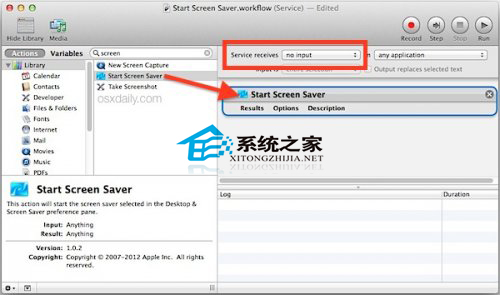
5、在文件菜單中選擇 Save 並提供一個有意義的名字 我們這裡使用 Start Screen Saver 作為服務名。
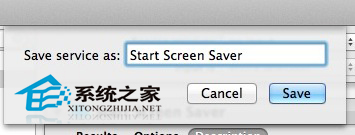
目前為止,你已經創建了一個系統服務去啟動屏保,你需要分配一個快捷鍵去綁定這個服務,別忘了確保這個快捷鍵的唯一性且簡單易記。
上一頁12下一頁共2頁
第二部分: 設置 Start Screen Saver service 啟動的快捷鍵。
1、從蘋果菜單打開系 統偏好設置。
2、選中 鍵盤 Keyboard屬性面板 並找到 快捷鍵 Shortcuts選項卡。
3、從左側側邊欄中選擇 Services服務。
4、找到我們新創建的服務 Start Screen Saver, 點擊 add shortcut按鈕去設置一個快捷鍵,本例子中我們使用 Control + Command + Option + Down 來啟動屏保,當然這個對於你來說可以自由選擇。
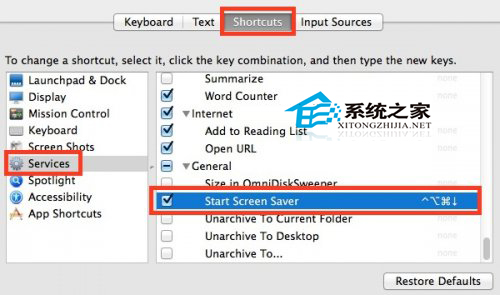
5,退出系統偏好設置,並使用快捷鍵測試啟動屏保。
你可以使用設定的快捷鍵,他將立刻打開屏保程序。把這個快捷鍵作為鎖屏的一個變種來使用的時候,一定要確保你已經設置了鎖屏密碼,並且需要喚醒 mac 的時候需要輸入密碼,這些要在 Security PrivacySecurity 屬性面板的 “General” 選項卡中修改。
注意事項:
切記,你可以使用 hot corners功能來啟動屏保,對一些人來說比起敲擊鍵盤,這更容易記憶,你只要簡單的把鼠標移動到屏幕的角落邊緣就可以立刻激活 Hot Corner 功能了。
以上就是開啟MAC屏幕保護的方法了,如果還沒開啟屏幕保護的用戶,那就快去開啟屏幕保護吧,這樣在你離開電腦的時候,就不用擔心會洩露自己的隱私了。
上一頁12 下一頁共2頁- 上一頁:Mac如何發送超大附件
- 下一頁:如何在Mac下安裝Win10



